1. Introduction
2. Comment attribuer des adresses IP statiques via votre routeur
3. A lire également
Introduction:
Une adresse IP qui signifie Protocole Internet est l’identifiant unique de votre connexion Internet liée à toutes vos activités Internet et de connexion aux réseau. C'est une technologie qui permet la liaison d’une machine à une autre via Internet.
Parfois, il est préférable d'attribuer à un PC une adresse IP dédiée plutôt que d'en laisser faire automatiquement par votre routeur.
Bien que cet article traite de l'attribution d'adresses IP statiques aux PC dans Windows, il existe une autre façon de procéder. De nombreux routeurs vous permettent d'affecter un pool d'adresses IP distribuées à des périphériques spécifiques (en fonction de l'adresse physique ou MAC du périphérique). Cette méthode offre un certain nombre d'avantages significatifs :
• Les adresses IP sont toujours gérées par le routeur, ce qui signifie que vous n'aurez pas à faire (et à suivre) les changements sur chaque périphérique.
• Il est plus facile d'attribuer des adresses dans le même pool d'adresses IP que celui utilisé par votre routeur.
Recommandé pour vous: Comment activer DHCP dans Windows 10
Cet article concerne l'attribution d'adresses IP statiques directement aux PC exécutant Windows. Avec tout cela, voyons comment attribuer des adresses IP statiques ou automatique sur votre ordinateur Windows 10.
Définir une adresse IP statique dans Windows 10:
Pour modifier l'adresse IP de l'ordinateur sous Windows 10, vous devez ouvrir la fenêtre "Connexions réseau".
1. Appuyez sur Windows + R, tapez "ncpa.cpl" dans la zone Exécuter, puis appuyez sur Entrée.
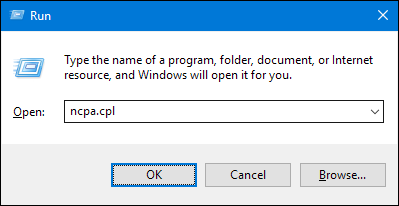
2. Dans la fenêtre "Connexions réseau", cliquez avec le bouton droit sur la connexion pour lequel vous souhaitez définir une adresse IP statique, puis sélectionnez la commande "Propriétés".
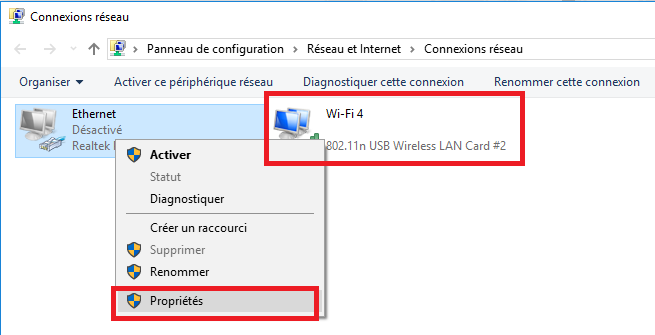
3. Dans la fenêtre des propriétés de l'adaptateur, sélectionnez "Protocole Internet version 4 (TCP / IPv4)", puis cliquez sur le bouton "Propriétés".
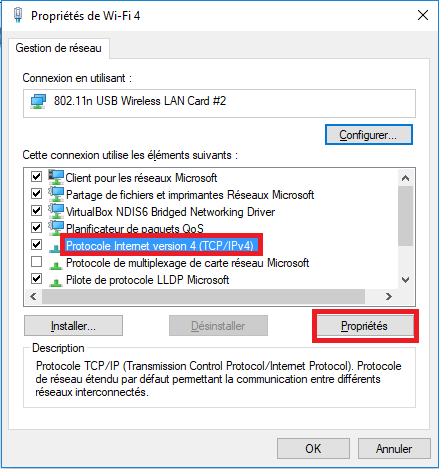
4. Ensuite, Sélectionnez l'option "Utiliser l'adresse IP suivante", puis tapez l'adresse IP, le masque de sous-réseau et la passerelle par défaut correspondant à votre configuration réseau.
5. Après, tapez vos adresses de serveur DNS préférées et alternatives. Enfin, sélectionnez l'option "Valider les paramètres lors de la sortie" afin que Windows vérifie immédiatement votre nouvelle adresse IP et les informations correspondantes pour vous assurer que cela fonctionne. Lorsque vous êtes prêt, cliquez sur le bouton "OK".
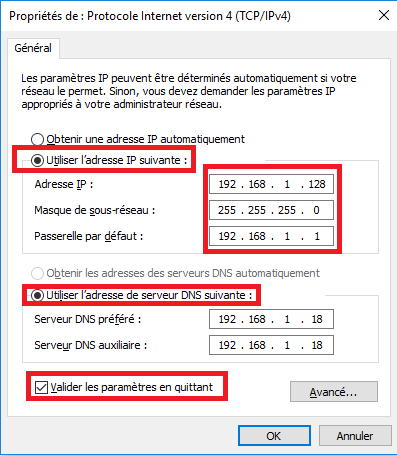
6. Et puis fermez la fenêtre des propriétés de la carte réseau.
Windows exécute automatiquement les diagnostics réseau pour vérifier que la connexion est bonne. En cas de problème, Windows vous permet d'exécuter l'assistant de dépannage réseau. Cependant, si vous rencontrez des problèmes, Il est préférable de vérifier que vos paramètres sont valides et réessayez.
Adressage IP statique ou automatique :
Par défaut, les adresses IP de vos PC et autres périphériques sont attribuées automatiquement par votre routeur à l'aide d'un procotol appelé DHCP (Dynamic Host Configuration Protocol). C'est un moyen pratique pour les périphériques de se connecter plus facilement à votre réseau, car vous n'avez pas besoin de configurer vous-même l'adressage IP pour chaque nouvel appareil. L'inconvénient de l'adressage automatique est qu'il est possible que l'adresse IP d'un périphérique change de temps en temps.
Généralement, ce n'est pas une grosse affaire, mais il y a des moments où vous pourriez vouloir qu'un appareil ait une adresse IP statique et permanent. Par exemple :
1. Vous avez un périphérique (comme un serveur de médias domestique, par exemple) que vous voulez être en mesure de trouver de manière fiable et vous (ou d'autres périphériques) préférez le localiser par adresse IP. L'utilisation d'adresses IP est souvent plus pratique lors du dépannage de votre réseau, par exemple.
2. Vous avez certaines applications qui peuvent uniquement se connecter aux périphériques réseau à l'aide de leur adresse IP. En particulier, de nombreuses applications de réseau plus anciennes souffrent de cette limitation.
3. Vous transférez les ports via votre routeur vers les périphériques de votre réseau. Certains routeurs jouent bien avec la redirection de port et les adresses IP dynamiques ; D'autres ne le font pas.
Quelle que soit votre raison, attribuer des adresses IP statiques aux appareils n'est pas difficile, mais vous avez le choix de le faire, que ce soit à partir du routeur ou de l'appareil lui-même.
A lire également










